CARA MEMBUAT DAFTAR TABEL OTOMATIS
Pada pembuatan daftar tabel otomatis ini sebenarnya hampir sama dengan cara pembuatan daftar gambar otomatis (bisa dilihat disini Cara Membuat Daftar Gambar Otomatis) yang berbeda hanya pada penamaan label dan penyelesaiannya. Silakan disimak hehe :)
1.
Pertama pilih tabel kemudian berikan keterangan atau
judul gambar dan diletakkan diatas tabel, kemudian Klik Kanan dan pilih Insert
Caption_ lalu di Klik
2. Untuk memberi label,
sebelumnyaletakkan kursor did depan judul tabel terlebih dahulu. Kemudian klik tab
Reference, lalu Insert Caption. Klik New Label untuk membuat label baru.
3. Untuk membuat label sendiri (misal
Tabel), tinggal klik tombol New Label dan
ketiklah label yang diinginkan, misal Tabel.
Tabel disini berada pada bab kedua
sehingga penulisan label tabel harus dimulai dari angka dua diakhiri dengan
tanda titik. Setelah selesai klik Ok.
4. Hasilnya akan tampak seperti gambar
berikut. Pada kotak Caption, angka dua pada Tabel 2.1 menunjukkan posisi bab
yaitu pada bab kedua dan angka satu menunjukkan urutan dari table.
5. Modifikasi sesuai keinginan seperti
mengubah ukuran tulisan atau jenis tulisan. Lalu hasilnya akan tampak sepereti
dibawah ini.
6. Pada Tabel kedua dan selanjutnya,
lakukanlah hal yang sama seperti langkah satu sampai lima tetapi masih dalam
ruang lingkup bab dua.
7. Sekarang kita akan mencoba gambar di
bab ketiga. Caranya sama saja seperti langkah dari satu sampai lima diatas.
8. Namun
karena tabel ini sudah berada pada bab yang berbeda, maka pada judul
tabel diberi label baru.
9. Maka hasilnya seperti berikut ini.
10. Langkah berikutnya adalah arahkan
kursor ke halaman Daftar Isi klik dan
arahkan kursornya ketulisan paling akhir dari Daftar Isi untuk untuk membuat
halaman baru (halaman kosong) untuk membuat halaman Daftar Tabel dari file
skripsi. Gunakan “ Insert> Blank Page”. Kemudian ketik DAFTAR TABEL lalu
rubah style tulisan ke Heading 1 seperti gambar dibawah ini. Tujuannya agar
daftar gambar terkoneksi otomatis ke daftar isi. Lalu arahkan kursor ke bawah
bacaan DAFTAR TABEL.
11. Lalu pilih tab menu References > Insert
Table or Figures > Lalu pada Caption label pilih Tabel2., ini merupakan
label yang ada pada bab dua dan dipilih dahulu karena sesuai urutan bab. Pastikan
juga Include label and number telah dicentang, tujuannya agar menampilkan nomor
halaman tempat gambar berada. Klik OK
12. Lakukan juga untuk memilih tabel 3,
ini merupakan label yang berada pada bab tiga. Klik Ok.
13. Dengan begitu,
daftar tabel yang kita buat telah selesai.











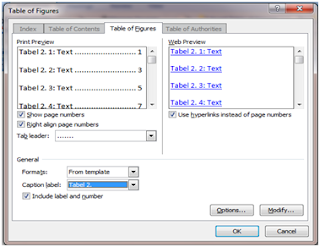












0 komentar